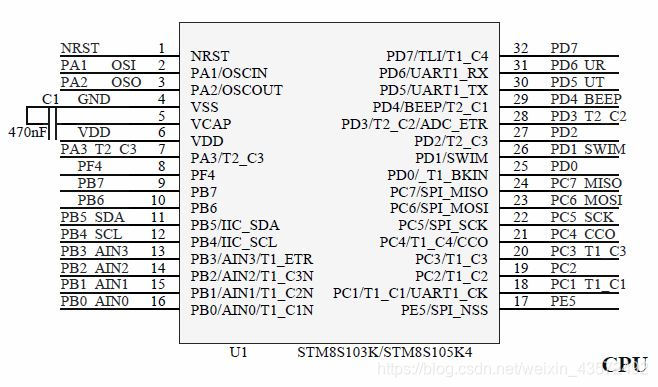STM8S初上手和开发环境的建立
硬件开发平台
仿真器 Debugger
一般,初学者很难一次性写出正确的代码,就算是大神,也难免会犯一些错误。虽然软件开发平台在进行编译时,能够指出语法上的错误,但逻辑上的错误却很难指出。这时,仿真器(专指硬件仿真器,下同)就派上用场了。它可用于实现硬件的仿真,可以实现对单片机程序运行的控制,例如单步执行、全速运行、设置断点,可以辅助查找程序中的问题。
ST MCU的仿真器是ST-LINK,包含V1、V2、V3三个版本,均支持对STM8/32的硬件仿真。V2相对V1,将STM8仿真所需的四个引脚做成了独立的接口。后面的自学笔记将均以ST-LINK V2作为硬件仿真器。
下图便是ST-LINK V2,中间的4P插针用于STM8硬件仿真。

在进行使用时,先安装ST-LINK V2的驱动,然后将ST-LINK V2通过USB数据线与PC相连。ST-LINK V2支持所有Windows XP以来的所有Windows系统,以及对应的64位系统(可能并不包含Windows XP 64bit)。
ST-LINK V2驱动下载地址:(可跳过此步,软件开发平台IAR集成了ST-LINK V2驱动)
- ST官网:https://www.st.com/en/development-tools/st-link-v2.html
- 与非网:http://www.stmcu.org.cn/document/detail/index/id-214889
STM8开发板
笔记介绍的所有程序基于一片网购的STM8S开发板。这片开发板除了包含最小系统外,还引出了所有GPIO端口,外扩了UART,I2C,SPI等接口,几乎囊括了板载的STM8S103K3T6的全部功能。因为是学术交流,所以只附上实物图。

STM8S103K3T6是STM8S103的最高型号,封装为LQFP32,CPU最高时钟为16MHz,程序Flash为8KB,内部带有1KB的RAM和640B的EEPROM,有7个10bit的ADC通道,1个16bit通用定时器,1个16bit高级定时器,1个8bit定时器,UART、SPI、IIC 接口各1个,GPIO有28个,外部中断达27个。
对于STM8S单片机而言,往往存在一个引脚5-Vcap。这是STM8 内核的1.8V电源引出脚,需要通过一个去耦电容接地,以保证芯片主电压调节器的稳定(STM8L 不需要这个电容)。芯片手册(Page6 https://www.st.com/resource/en/application_note/cd00219924.pdf)推荐电容的典型值为470nf,但不必使用电解电容。PCB布线时C1应尽量靠近VCAP 管脚。
ST-LINK V2仿真器与STM8单片机的连接非常简单。
仿真器Vdd 连接目标板的电源,仿真器Vdd不能为目标版供电。
仿真器SWIM 连接目标版SWIM引脚PD1。
仿真器GND 连接目标板GND。
仿真器RST 连接目标板NRST引脚1。
软件开发平台
STM8的关键开发平台有2种:ST自己的免费开发环境ST Visual Develop(STVD),IAR公司出的付费的IAR For STM8。
虽然STVD免费,但想要用C语言进行编程,还需要安装另外的COSMIC For STM8编译器,否则就只能使用汇编语言进行编程。而IAR For STM8不仅自带C语言开发环境,更集仿真、配置、下载于一身。而且,IAR还提供程序代码小于8KB的无时间限制试用版,所以,下文均以IAR For STM8作为软件开发平台。
IAR For STM8的下载地址:
基于STM8官方标准库建立IAR工程
1. 去ST官网或论坛下载STM8的标准外设库,以STM8S103为例
2. 解压缩下载的压缩包
3. 建立STM8 工程模板文件夹并复制相关文件
在文件夹下建立四个文件(这个看个人喜好),我喜欢建立一个工程文件夹Project用于存放工程文件,Library文件用于存放库文件,App用于存放用户程序,Doc用于存放说明文档。
将官方的库文件Libraries文件下STM8S_StdPeriph_Driver这个文件下的内容复制到自己新建的Library文件下,把官方Project文件下Template文件夹下main.c stm8s_conf.h stm8s_it.c 和stm8s_it.h复制到App文件夹下。
4. 给工程添加组和文件
打开IAR 选择Project->Create New Project->ok,将文件保存到Project文件夹下;右击工程选择Add Group,然后依次添加App组,Libraries组。
在App和Libraries文件中添加文件。在Libraries中添加标准库中src文件夹里所有的*.c文件。
5. 工程设置
选择使用的STM8单片机的具体型号,要注意Code和Data的选项。我们这里以STM8S003k系列为例子。
设置编译器的路径,该路径是寻找*.h的路径。
指的是工程文件workspace的保存路径,即*.eew文件的路径。…指的是上一级路径,即父目录。
明白上述两点后,将STM8库文件的inc路径包含进去。
//采用相对路径,这样在将程序移到其它电脑时不必重新设置库函数路径
$PROJ_DIR$\..
$PROJ_DIR$\..\App
$PROJ_DIR$\..\Library\inc
然后设置Debugger模式为ST-Link。至此设置完成,可以编译工程了。
然后会看到报错!!
报错信息提示是因为没有在stm8s.h文件中设置芯片类型,打开stm8s.h文件做修改。在这里对芯片型号进行定义,我们选择的是stm8s103,这里应根据实际芯片类型进行选择。
然后再次进行编译。会发现还是会报错。
这次是说没有定义ADC2,CAN等等信息,为什么会出现这种问题,我们继续看stm8s.h文件,里面有说明。
这里说明我们定义STM8S103以后只会去定义ADC1,不会定义ADC2,实际上是因为我们选择的这个S103系列芯片上不支持ADC2的功能,所以我们将ADC2,CAN等等没有定义的.c文件从Libraries组移除就好(我们添加的是所有的功能.c文件,但是具体要看选择的芯片支持哪些功能再进行选择添加)。
移除以后再次进行编译就不会报错了,可以看到有一个waring,STM官方提供的一个库函数有返回值但却没有return语句。
到此结束,接下来就可以按照自己的需要进行编程调试了。